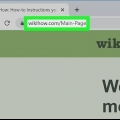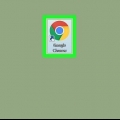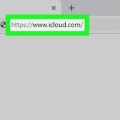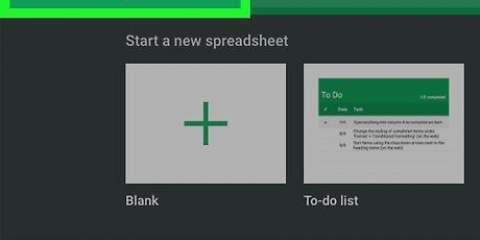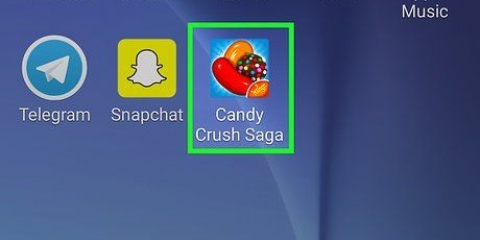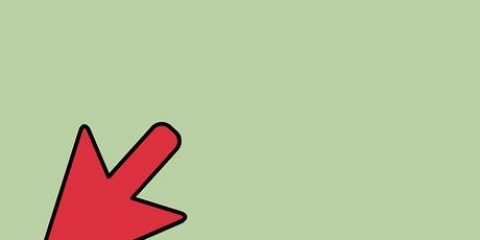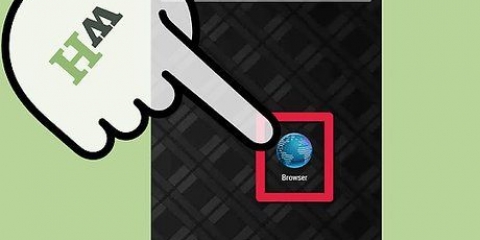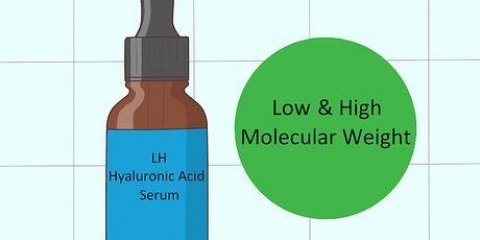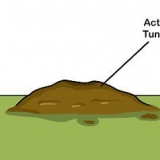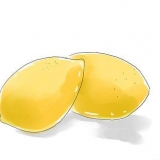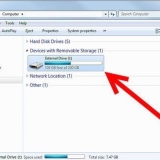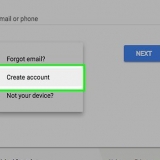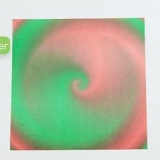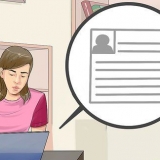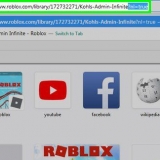Wenn Sie mehrere Objekte auswählen möchten, halten Sie Strg (Windows) oder ⌘ (Mac) während Sie auf die Objekte klicken, die Sie entsperren möchten. 

Klicken Sie auf `Alles im Spread freischalten`, um alle Objekte auf dem aktuellen Spread (Seite) zu entsperren. 


Wenn Sie alle Ebenen gleichzeitig entsperren möchten, klicken Sie auf in der oberen rechten Ecke des Ebenenbedienfelds und klicken Sie dann auf „Alle Ebenen entsperren“. 


Entsperren Sie Elemente auf einer Masterseite, wenn Sie die Elemente bearbeiten möchten, die normalerweise auf jeder Seite gleich sind, z. B. Seitennummer, Abschnitt und Veröffentlichungsdatum. Wählen Sie die Registerkarte "Seiten" im Seitenbedienfeld. Wenn Sie alle Masterseiten auf einmal entsperren möchten, klicken Sie auf in der oberen rechten Ecke des Seitenbedienfelds und klicken Sie dann auf „Alle Master-Elemente überschreiben“.
Entsperren von objekten in indesign
In diesem Artikel erfahren Sie, wie Sie gesperrte Objekte, Ebenen und Elemente in Musterseiten in Adobe InDesign entsperren, damit Sie sie verschieben und bearbeiten können.
Schritte
Methode 1 von 3: Objekte entsperren

1. Öffnen Sie eine Datei in Adobe InDesign. Doppelklicken Sie auf die rosa App mit den Buchstaben `Id`, klicken Sie dann in der Menüleiste auf `Datei` und dann auf `Öffnen…`. Wählen Sie ein Dokument mit einem gesperrten Objekt aus und klicken Sie auf "Öffnen".

2. Klicken Sie auf das Auswahlwerkzeug. Dies ist der schwarze Pfeil oben in der Toolbox auf der linken Seite Ihres Bildschirms.

3. Klicken Sie auf das Objekt, das Sie entsperren möchten.

4. klicke aufObjekt in der Menüleiste am oberen Bildschirmrand.

5. klicke aufFreischalten. Die ausgewählten Objekte können nun im Dokument verschoben und bearbeitet werden.
Methode 2 von 3: Ebenen entsperren

1. klicke aufFenster in der Menüleiste.

2. klicke aufSchichten. Dies öffnet das Ebenenbedienfeld auf der rechten Seite des Programms.

3. Klicken Sie auf das Schloss neben der Ebene, die Sie entsperren möchten. Die Sperre wird verschwinden und die Ebene ist jetzt entsperrt.
Methode 3 von 3: Elemente auf Masterseiten entsperren

1. klicke aufFenster in der Menüleiste.

2. klicke aufSeiten. Dies öffnet das Seiten-Panel auf der rechten Seite des Programms.

3. Entsperren Sie die Masterseite, die Sie entsperren möchten. Du machst das durch Strg+⇧ Shift (Windows) oder ⌘+⇧ Umschalttaste (Mac) beim Klicken auf die Miniaturansicht der Masterseite im Seitenbedienfeld.
Оцените, пожалуйста статью